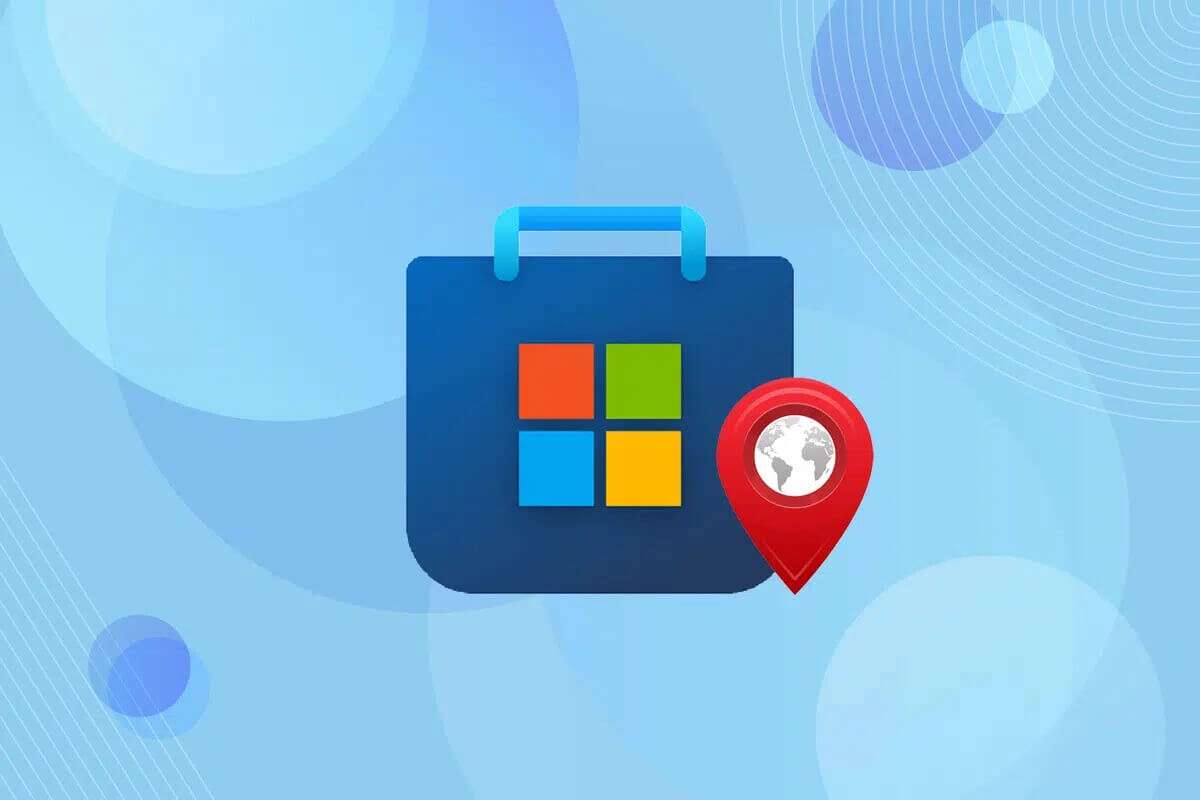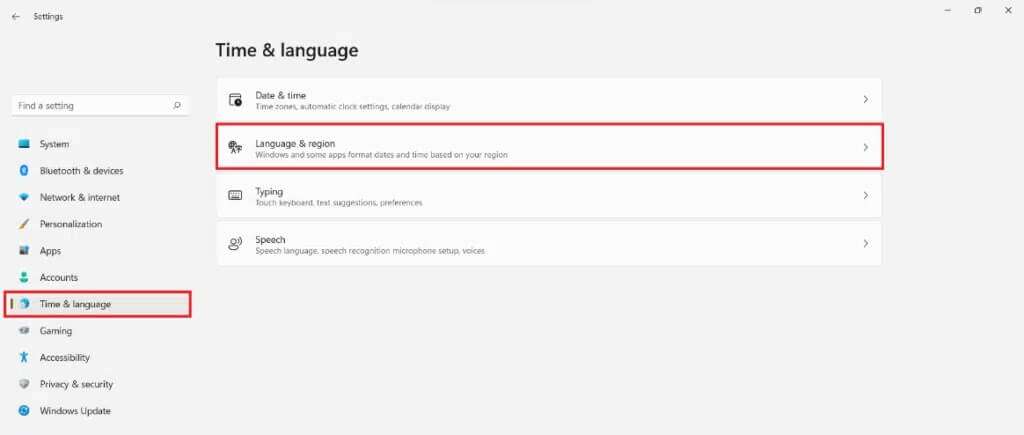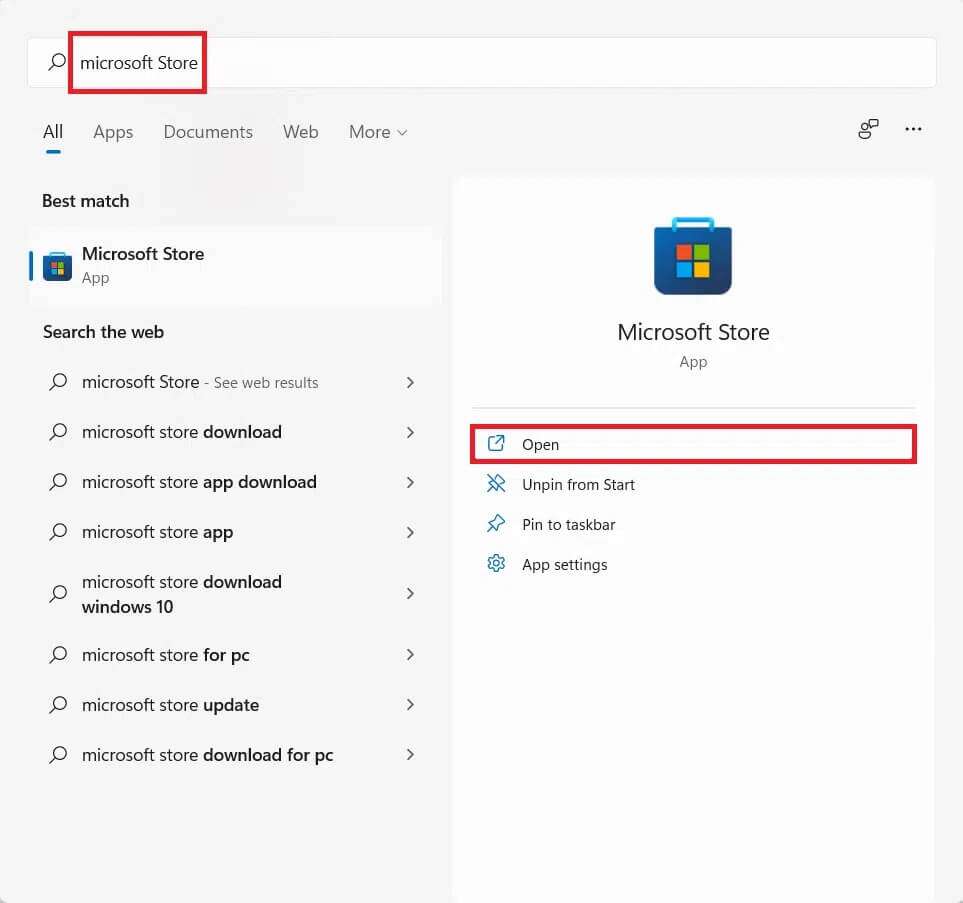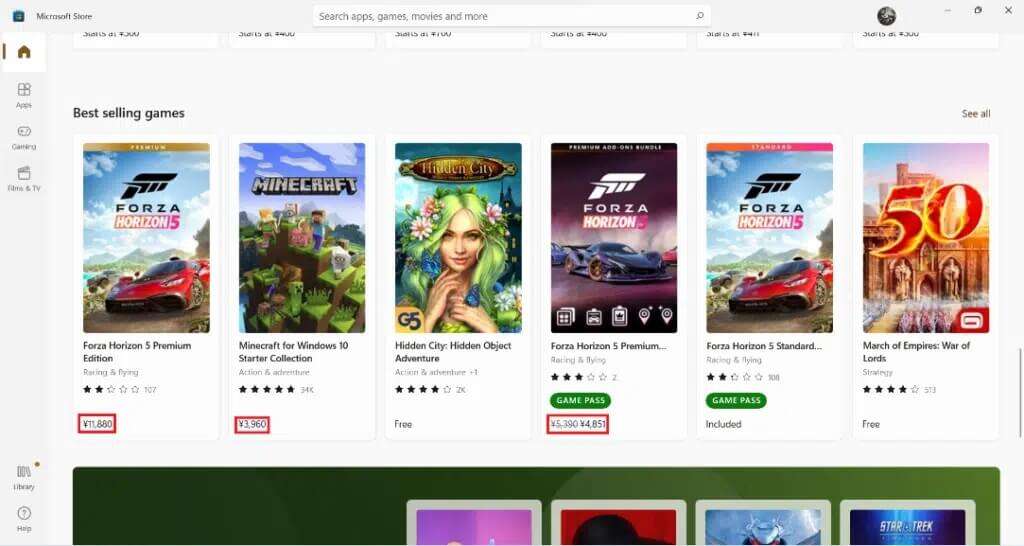Comment changer le pays dans le Microsoft Store sous Windows 11
Le Microsoft Store est votre destination unique pour tout ce dont vous avez besoin pour votre PC Windows. De plus, pour vous offrir une expérience personnalisée, le Microsoft Store utilise les paramètres régionaux de votre ordinateur. Les usages Microsoft Store Ces paramètres vous indiquent les applications et les options de paiement disponibles dans votre pays. Par conséquent, il est essentiel de le configurer correctement pour obtenir l'expérience optimale du Microsoft Store. Nous vous apportons un guide parfait qui vous apprend à changer le pays dans le Microsoft Store sous Windows 11.
Comment changer le pays du Microsoft Store dans Windows 11
- En raison de restrictions de contenu régionales, certaines applications ou certains jeux peuvent ne pas être disponibles dans votre pays ou votre région. Dans ce cas, vous devrez le modifier.
- Si vous voyagez d'un endroit à un autre, vous devrez peut-être mettre à jour votre région Microsoft Store.
Note 1: Lorsque vous modifiez ces paramètres, les applications, les jeux, les achats de musique, les achats de films et de séries télévisées, ainsi que Xbox Live Gold et Xbox Game Pass peuvent ne pas fonctionner.
Note 2: Certaines options de paiement peuvent devenir indisponibles lorsque vous changez de pays dans le Microsoft Store et vous ne pourrez plus payer dans votre devise locale. Cela ne s'applique pas aux applications disponibles gratuitement.
Changer le pays ou la région dans Microsoft Store C'est facile. Voici comment modifier le pays ou la région du Microsoft Store sous Windows 11 :
1. Appuyez sur les deux touches Windows + I Ensemble pour ouvrir une application Paramètres.
2. Cliquez sur l'onglet Temps et langue Dans le volet droit.
3. Cliquez ensuite sur Langue et région Dans le volet droit.
4. Faites défiler jusqu'à la section Région. affichera le pays Microsoft Store courant comme indiqué.
5. Dans le menu déroulant"Pays ou région”, sélectionnez le pays (par ex. Japon).
6. Exécutez une application Microsoft Store De la liste Commencer , Comme montré.
7. Autoriser Microsoft Store Se met à jour une fois que vous changez Région. Vous pouvez vérifier le changement en vérifiant la devise proposée pour les applications payantes.
NOTE: Comme le pays est devenu le Japon, les options de paiement sont désormais affichées en yen japonais.
Nous espérons que cet article a été intéressant et utile sur la façon de changer le pays dans le Microsoft Store sur Windows 11. Continuez à visiter notre page pour plus de trucs et astuces et laissez vos commentaires ci-dessous.